par Martin Brinkmann Mai 06, 2019 dans Tutoriels – 6 commentaires
KeePass est un puissant gestionnaire de mot de passe pour le bureau qui est disponible pour Windows et officiellement par le biais de fourches pour les autres systèmes d’exploitation.
J’ai l’habitude d’utiliser en ligne gestionnaires de mots de passe comme LastPass, mais passé à KeePass pour un certain nombre de raisons, l’une étant que je voulais être en plein contrôle de mes mots de passe. J’ai simplement ne veulent pas qu’elles soient stockées sur un serveur distant.
KeePass offre beaucoup de fonctionnalités, certains indigènes, d’autres peuvent être ajoutés par l’installation de plugins. Vous pouvez consulter tous les mots de passe contre la j’Ai Pwned base de données par exemple, ou l’utilisation d’un système à l’échelle de raccourci pour remplir le nom d’utilisateur et/ou mot de passe automatiquement dans d’autres programmes.
KeePass: histoire de mot de passe
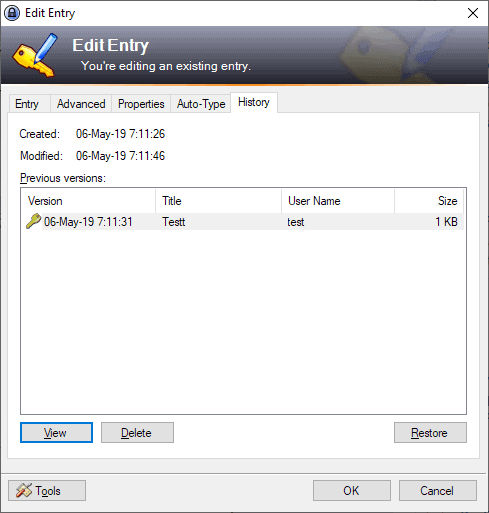
KeePass conserve un enregistrement des mots de passe que vous l’ajouter à sa base de données. Il suffit de créer une nouvelle entrée et enregistrer la base de données par la suite. Ce que certains utilisateurs ne savent pas est que KeePass est également garder une trace de l’historique des mots de passe.
Il est assez facile de modifier un mot de passe, par exemple, après une rupture, quand il a expiré, ou lorsque vous souhaitez améliorer la sécurité de mot de passe en sélectionnant un mot de passe plus sécurisée. Si vous avez vérifié vos mots de passe contre la violation de la base de données, vous pouvez avoir trébuché sur certains que vous souhaitez modifier parce qu’ils ont été divulgués et pourrait potentiellement être déchiffré.
Vous pouvez aussi chercher les entrées plus anciennes dans KeePass, la restauration d’une précédente dataset ou supprimer les anciens enregistrements. Pourrait être utile si un changement de mot de passe n’a pas vécu en quelque sorte, ou si vous avez besoin d’utiliser des mots de passe pour les vieux comptes locaux ou des archives.
Voici comment accéder à l’information:
- Ouvrir KeePass sur votre système.
- Sélectionnez l’entrée en double-cliquant dessus; cela ouvre la Modifier menu de l’Entrée.
- Allez à l’onglet Historique.
- Vous y trouverez énuméré toutes les versions précédentes de l’entrée. Chacun est répertorié avec la date et l’heure.
Les boutons sont fournis à vue que l’entrée (utile pour copier des informations, par exemple le mot de passe), de supprimer, ou de la rétablir. Notez que la restauration ajoute l’entrée actuelle de l’histoire lorsque vous sélectionnez l’option, de sorte qu’aucune information n’est perdue.
Maintenant, Vous: avez-vous d’autres KeePass conseils? Qui gestionnaire de mot de passe utilisez-vous?